Vista d'etiquetes¶
Les etiquetes, també conegudes com a paraules clau en algunes aplicacions, són una característica essencial en el digiKam. S'utilitzen per a organitzar, categoritzar i facilitar la recuperació d'actius digitals. Aquests són alguns dels usos clau de les etiquetes:
Organització: les etiquetes ajuden a estructurar i organitzar col·leccions grans d'actius digitals assignant etiquetes a cada actiu. Això permet als usuaris agrupar els actius relacionats i mantenir un acord lògic.
Capacitat de cercar: en etiquetar els actius amb paraules clau rellevants, els usuaris poden cercar fàcilment i trobar actius específics. Les etiquetes milloren la funcionalitat de cerca, fent que sigui més ràpid i eficient localitzant fitxers en funció del seu contingut, tema o altres atributs.
Categorització: les etiquetes permeten als usuaris categoritzar els actius en grups o categories diferents segons criteris específics. Això és especialment útil per a la gestió de diverses col·leccions d'actius, com ara imatges, vídeos, documents i més.
Millora de les metadades: les etiquetes contribueixen a enriquir les metadades associades a cada actiu. Aquesta informació addicional pot incloure descripcions, paraules clau i altres detalls rellevants, proporcionant més context i fent que els actius siguin més informatius.
Automatització del flux de treball: les etiquetes es poden utilitzar per a automatitzar els fluxos de treball dins del digiKam. Per exemple, els actius etiquetats amb un rètol determinat es poden utilitzar en eines diverses com el reconeixement facial i l'exploració de la qualitat de les imatges.
Col·laboració: les etiquetes faciliten la col·laboració permetent als membres de l'equip compartir i accedir fàcilment als actius etiquetats. D'aquesta manera, totes les persones que participen en un projecte poden trobar ràpidament els recursos necessaris.
Control de versions: les etiquetes poden ajudar a gestionar versions diferents d'un actiu etiquetant-les amb números de versió o altra informació d'identificació. Això facilita el seguiment dels canvis i manté la integritat de l'actiu.
En general, les etiquetes són una eina potent del digiKam que millora l'organització, millora la capacitat de cercar i agilitza els fluxos de treball, facilitant la gestió i l'accés als actius digitals de manera eficient.
Es pot mantenir una estructura lògica i sistemàtica organitzant les etiquetes en un arbre jeràrquic. La capacitat de reduir seccions de l'arbre a la llista d'etiquetes millora encara més la navegació, fent més fàcil localitzar les etiquetes desitjades.
Utilitzar la potència de l'etiquetatge jeràrquic pot millorar en gran manera l'organització i l'accessibilitat de la col·lecció de fotos, assegurant que pugueu trobar ràpidament i fàcilment les imatges que necessiteu.
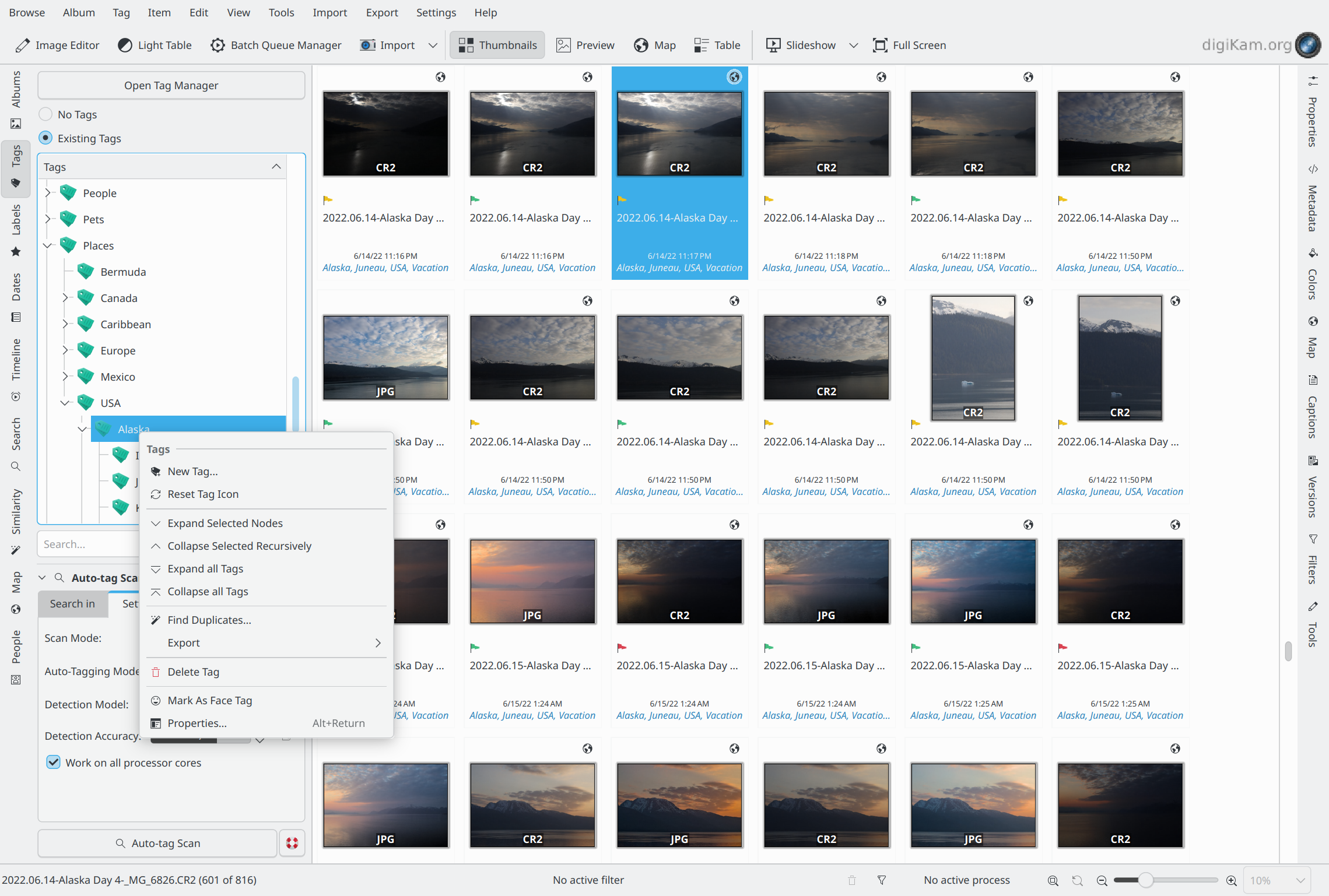
La vista en arbre d'etiquetes imbricades del digiKam¶
Quan se selecciona una etiqueta a la barra lateral esquerra, es mostraran a l'àrea de vista totes les imatges marcades amb aquesta.
Però abans d'assignar i utilitzar etiquetes, primer cal definir-les. Si importeu fotografies que ja tenen etiquetes assignades, el digiKam construirà un arbre d'etiquetes apropiat durant la importació. Alternativament, podeu utilitzar la característica d'etiquetes automàtiques del digiKam per a trobar objectes a les vostres imatges i crear etiquetes. El menú contextual que es mostra a la captura de pantalla de dalt proporciona un enfocament fàcil per a la gestió d'etiquetes.
Gestió de les etiquetes¶
Podreu afegir etiquetes noves fent clic amb el botó dret del ratolí sobre el rètol Etiquetes o sobre una etiqueta existent i seleccionant Etiqueta nova.... S'obrirà un diàleg on podreu escriure el nom de l'etiqueta (o fins i tot una branca de jerarquia completa) i assignar una icona o una drecera a l'etiqueta. Si afegiu una etiqueta nova fent clic amb el botó dret del ratolí sobre una etiqueta existent, la vostra etiqueta nova es crearà com una subetiqueta.
Podreu eliminar una etiqueta fent clic amb el botó dret del ratolí sobre l'etiqueta que voleu eliminar i seleccionant Suprimeix l'etiqueta. Quan suprimiu una etiqueta, les fotografies en si no s'eliminaran. Només s'eliminarà l'etiqueta d'aquestes fotografies.
Podreu moure la posició d'una etiqueta dins l'arbre arrossegant-la fins a la posició que vulgueu i deixant-la anar a la posició desitjada. Apareixerà un menú que us donarà l'opció de Moure l'etiqueta. Això funciona en ambdues barres laterals esquerra i dreta. Una etiqueta només pot estar en un lloc de l'arbre alhora.
Podreu establir les Propietats de l'etiqueta fent clic amb el botó dret del ratolí sobre una etiqueta i seleccionant Propietats.... Les Propietats de l'etiqueta permeten canviar el nom de l'etiqueta, la icona utilitzada en l'arbre d'etiquetes i la drecera.
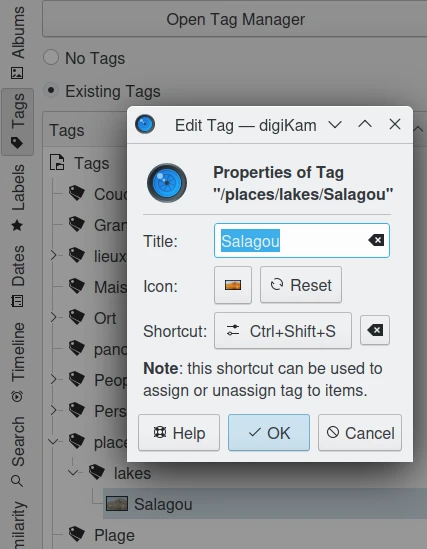
El diàleg Propietats de les etiquetes en el digiKam¶
Per a seleccionar una fotografia com a icona d'etiqueta, feu clic amb el botó dret del ratolí sobre la fotografia que voleu utilitzar com a icona d'etiqueta i seleccioneu Estableix com a miniatura de l'etiqueta des del menú contextual. També podreu utilitzar arrossega i deixa per a establir la icona de l'etiqueta. Arrossegueu la imatge d'icona i deixeu-la anar sobre l'etiqueta seleccionada a la llista d'etiquetes.
Una eina per a un treball més elaborat en un arbre gran d'etiquetes és el Gestor d'etiquetes, al qual podeu accedir fent clic sobre el botó Obre el gestor d'etiquetes a la part superior de l'arbre d'etiquetes.
El capítol Gestió d'actius digitals (DAM) d'aquest manual proporciona informació útil sobre com construir l'arbre d'etiquetes.
No sempre és fàcil construir una jerarquia lògica a partir de categories generals i genèriques. Podríeu trobar-vos amb un problema com aquest:
Animal
Animal domèstic
Gat
Bestiar
Gos
Animal salvatge
Ocell
Gat
Guepard
Lleó
Tigre
Animal de zoològic
Ocell
Gat
Guepard
Lleopard
En aquest arbre d'etiquetes la paraula clau Gat apareix tres vegades. Això no causarà cap problema dins del digiKam, però hi ha bastants vistes on l'usuari no pot saber quina de les tres s'aplica a una imatge perquè és possible que no pugui veure tota la jerarquia d'etiquetes. En un cas com aquest, etiquetar també la imatge amb l'etiqueta pare o fins i tot tota la jerarquia sovint es torna força difícil, particularment en la visualització d'etiquetes d'imatge dins de la icona de la imatge. El segon Gat es podria evitar anomenant-lo Gat salvatge, però cridar el tercer Gat de zoo sembla una mica excessiu, crec. I encara hi hauria dos Guepard!
Una solució molt més viable seria substituir la branca Animal de zoològic per una única etiqueta Zoo, la qual s'utilitzarà a més de l'etiqueta/es que trieu de les dues branques restants. Fins i tot podeu posar-la al nivell superior de la vostra jerarquia si teniu fotografies fetes en un zoològic, però que no mostren animals. Així que un arbre d'etiquetes millor podria ser:
Animal
Ocell
Gat
Guepard
Lleopard
Lleó
Tigre
Bestiar
Gos
Domèstic
Salvatge
Zoo
Gestor d'etiquetes¶
Mentre que el digiKam us permet gestionar les etiquetes des del menú contextual accessible des de les vistes d'etiquetes a les barres laterals del digiKam, el gestor d'etiquetes ofereix una manera més fàcil i completa d'organitzar les etiquetes. Per a informació general sobre les etiquetes, incloent-hi per què i com utilitzar-les, vegeu les pàgines inicials d'aquesta secció.
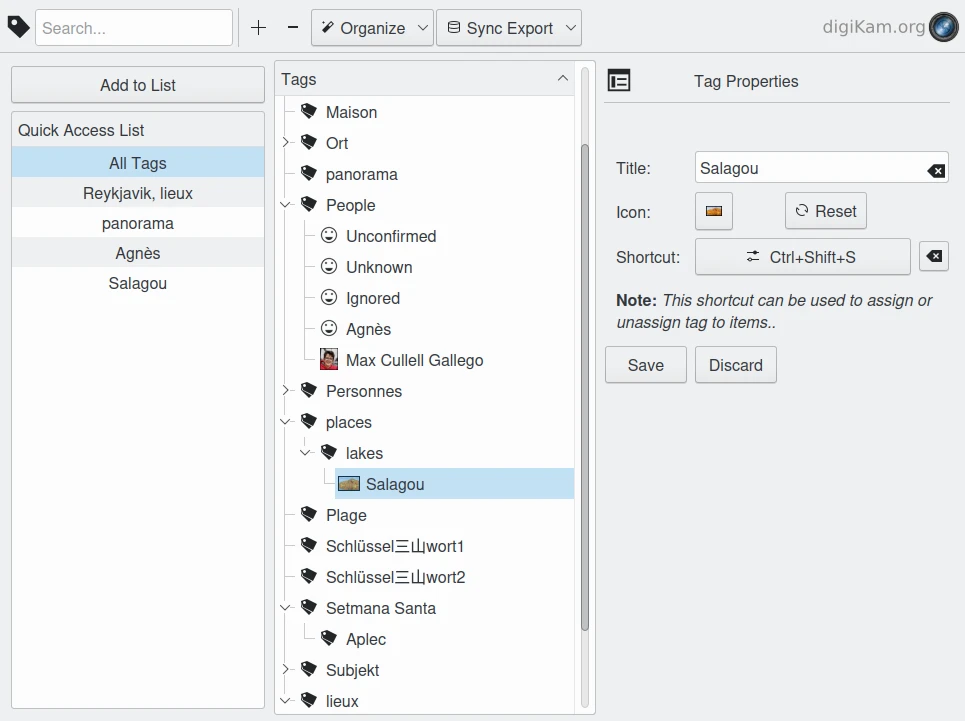
La finestra del Gestor d'etiquetes en el digiKam¶
La barra d'eines a la part superior del Gestor d'etiquetes ofereix:
Un camp de cerca adaptativa per a trobar etiquetes seleccionades en un arbre gran.
Un botó per a afegir una etiqueta com a subetiqueta a l'etiqueta actual (darrera clicada).
Un botó per a suprimir una etiqueta o una selecció d'etiquetes.
El menú desplegable Organitza que conté:
Edita el títol de l'etiqueta (tecla F2) per a modificar el nom d'una etiqueta.
Reinicia la icona de l'etiqueta a la icona d'etiqueta estàndard.
Crea una etiqueta a partir de la llibreta d'adreces per a importar elements des de la llibreta d'adreces com a etiquetes noves.
Marca les etiquetes sense assignar marca totes les etiquetes que no estan assignades.
Inverteix la selecció, que és útil si voleu seleccionar la majoria de les etiquetes, però no totes.
Desplega els nodes seleccionats per a expandir només els nodes seleccionats de l'arbre d'etiquetes.
Desplega l'arbre d'etiquetes per a expandir tots els nodes de l'arbre d'etiquetes.
Redueix l'arbre d'etiquetes per a reduir tots els nodes de l'arbre d'etiquetes.
Elimina les etiquetes de les imatges per a eliminar les etiquetes seleccionades de totes les imatges.
I el menú desplegable Sincronitza l'exportació que conté:
Escriu les etiquetes de la base de dades a la imatge per a establir les metadades de la imatge a partir de les etiquetes de la base de dades.
Llegeix les etiquetes de la imatge per a establir les etiquetes a la base de dades a partir de les metadades de la imatge.
Esborra totes les etiquetes només de la base de dades.
La finestra del Gestor d'etiquetes consta de tres parts, la Llista d'accés ràpid a l'esquerra, l'arbre d'Etiquetes (o parts d'ell) al mig i les Propietats de l'etiqueta a la dreta que mostra les propietats de l'etiqueta seleccionada.
La Llista d'accés ràpid permet mostrar només un node determinat (i els seus subnodes) a la finestra de l'arbre d'etiquetes. Seleccioneu una etiqueta a l'arbre d'etiquetes i feu clic al botó Afegeix a la llista. L'etiqueta apareixerà a la Llista d'accés ràpid. Si seleccioneu l'etiqueta allà, l'arbre d'etiquetes només mostrarà el node seleccionat que encara es pot ampliar per a veure els subnodes. Tingueu en compte que el text introduït al camp de cerca també limitarà l'arbre d'etiquetes a només mostrar aquelles etiquetes que contenen la cadena al camp de cerca.
El diàleg Propietats de l'etiqueta permet canviar el nom de l'etiqueta, la icona utilitzada a l'arbre d'etiquetes i la drecera.
Etiquetatge de fotografies¶
Abans de poder aprofitar al màxim les capacitats d'etiquetatge del digiKam, primer haureu d'etiquetar les vostres fotografies. Hi ha alguns mètodes per a aquesta tasca. Un cop hàgiu identificat les fotografies que voleu etiquetar, podreu arrossegar-les i deixar-les anar sobre l'etiqueta en l'arbre d'etiquetes o, fent clic amb el botó dret del ratolí sobre les fotografies seleccionades a la finestra d'imatge, podeu utilitzar el menú Assignació d'etiquetes per a seleccionar les etiquetes que voleu establir.
Arrossegar i deixar anar funciona amb qualsevol de les etiquetes i fotografies visibles a les dues barres laterals. Amb la barra lateral dreta funciona de la manera òbvia: arrossegueu l'etiqueta i deixeu-la anar sobre la fotografia o la selecció de fotografies que voleu etiquetar. Amb la barra lateral esquerra haureu d'arrossegar les fotografies cap a les etiquetes. Voleu saber per què? Simplement proveu-ho d'una altra manera i veureu.
Truc
També podreu arrossegar i deixar anar entre pestanyes des de la mateixa barra lateral, per exemple, arrossegant un element en la vista d'icones des de la vista Àlbums fins a la d'Etiquetes. Per a canviar d'una pestanya a una altra, senzillament moveu el ratolí sobre el títol de la pestanya durant uns segons mentre arrossegueu, la vista nova s'habilitarà i l'operació d'arrossegament podrà continuar.
Dreceres: com s'ha esmentat anteriorment en aquest capítol, podeu assignar dreceres de teclat a les propietats de l'etiqueta. Aquestes dreceres es poden fer servir per a assignar o desassignar una etiqueta a les fotografies seleccionades.
Menú contextual: fent clic amb el botó dret del ratolí sobre les fotografies seleccionades i escollint Assigna una etiqueta veureu una llista de les deu etiquetes més utilitzades recentment, Afegeix una etiqueta nova..., descrita al començament de la secció anterior, i Més etiquetes... que mostra la pestanya Etiquetes de la vista Llegendes en la barra lateral dreta. Això es descriu amb més detall en els paràgrafs següents i en aquesta secció del manual. Aquest menú contextual pot ser el mètode més fàcil d'afegir un nombre limitat d'etiquetes a una o més imatges.
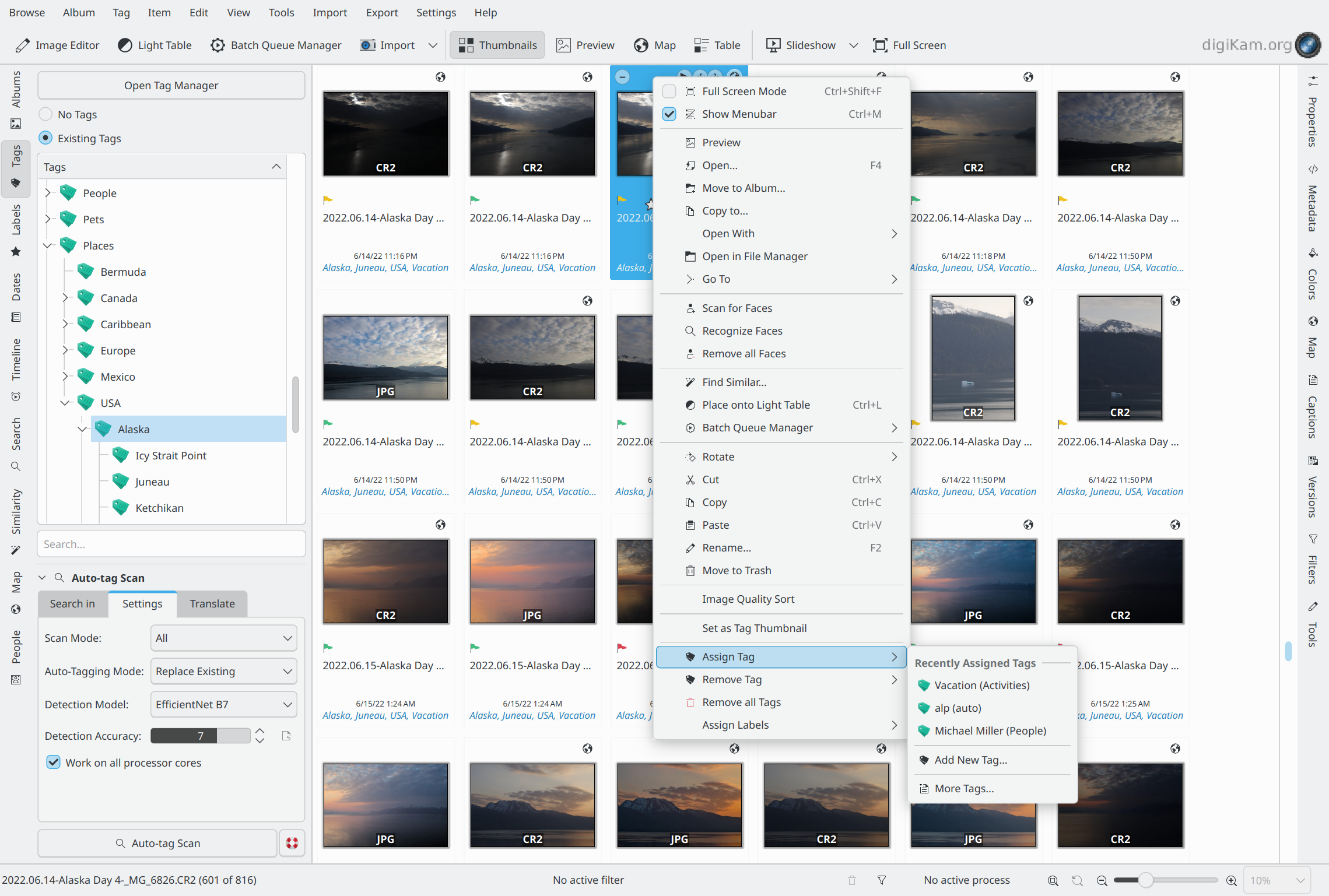
Etiquetatge d'imatges amb el menú contextual des de la vista d'icones¶
Podeu eliminar una etiqueta d'una fotografia fent clic amb el botó dret del ratolí sobre la fotografia i seleccionant el submenú Elimina l'etiqueta des del menú contextual. Aquest submenú només mostrarà les etiquetes establertes en aquesta fotografia.
Moltes persones utilitzen la pestanya Etiquetes de la vista Llegendes a la barra lateral dreta com a mètode estàndard per a assignar etiquetes. Feu clic a la pestanya Llegendes de la barra lateral dreta i després a la pestanya Etiquetes de la part superior de la barra lateral per a mostrar tot l'arbre d'etiquetes. Simplement marqueu/desmarqueu les caselles de les etiquetes que voleu assignar/desassignar i feu clic a Aplica. Si canvieu el focus sense fer clic a Aplica, se us demanarà si voleu aplicar els canvis. Aquesta sol·licitud de confirmació es pot desactivar marcant Aplica sempre els canvis sense confirmació o marcant No confirmis en aplicar canvis des de la barra lateral dreta a la secció Miscel·lània d'Arranjament ‣ Configura el digiKam.... Es proporcionen més detalls sobre els altres botons i camps de la pestanya Etiquetes a la barra lateral del digiKam.
Podeu etiquetar una fotografia amb tantes etiquetes com vulgueu. La fotografia apareixerà quan seleccioneu qualsevol de les etiquetes que s'hi apliquen. D'aquesta manera es pot establir una etiqueta per a cada persona en una fotografia, així com el lloc on es va prendre la fotografia, l'esdeveniment en què es va prendre, etc.
Un cop etiquetada una fotografia, el nom de l'etiqueta apareixerà sota la miniatura a l'àrea de la imatge.
Truc
Les etiquetes s'emmagatzemen en una base de dades per a un accés ràpid, i les etiquetes aplicades estan escrites en els camps de dades IPTC de la imatge (almenys per a JPEG) De manera que les podeu utilitzar en altres programes o, en cas de pèrdua de les dades a la base de dades, les etiquetes es restauraran quan la imatge es torni a importar al digiKam.
Etiquetatge automàtic d'imatges¶
L'etiquetatge automàtic al digiKam és el procés d'assignació automàtica d'etiquetes a actius digitals com fotos i vídeos. En lloc d'etiquetar manualment cada actiu amb paraules i frases, l'etiquetatge automàtic utilitza xarxes neuronals d'aprenentatge profund per a analitzar el contingut i generar etiquetes rellevants, paraules clau i descripcions.
Aquest procés enriqueix els actius digitals amb informació valuosa, fent-los més fàcils d'organitzar, cercar i gestionar. També estalvia temps i recursos mitjançant l'automatització de la creació de metadades repetitives, la reducció d'errors humans i la garantia de metadades coherents entre actius.
L'etiquetatge automàtic pot identificar objectes com gossos, cotxes i persones (no cares) dins dels actius digitals, i fins i tot pot reconèixer i etiquetar contingut en diversos idiomes. Això millora la descoberta i la usabilitat dels actius digitals, i això permet centrar-vos en tasques més estratègiques.
Important
Per tal que l'etiquetatge automàtic funcioni correctament, el digiKam necessita descarregar els models d'aprenentatge profund des de la web. Aquests fitxers es poden baixar quan s'executa el digiKam (vegeu la secció Inici ràpid per als detalls), o els fitxers es poden baixar fent clic al botó Descarrega les dades binàries requerides a la pàgina Arranjament ‣ Miscel·lània ‣ Sistema.
La vista de configuració es divideix en tres pestanyes: Cerca a, Configuració i Traducció.
Pestanya de cerca a¶
La pestanya Cerca a permet triar quins àlbums i etiquetes d'imatge s'inclouran en una exploració. Podeu seleccionar àlbums o etiquetes específiques per a l'etiquetatge automàtic.
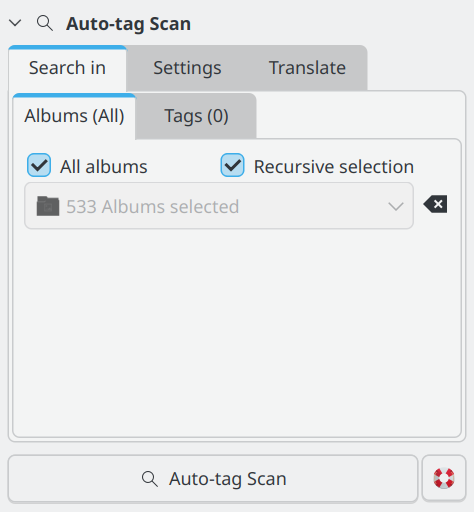
La vista de cerca d'etiquetes automàtiques del digiKam¶
Pestanya de configuració¶
La pestanya Configuració us permet ajustar els resultats de les exploracions. Aquí podeu seleccionar el model d'etiquetatge automàtic, ajustar el comportament de l'etiquetatge i establir el nivell de precisió. A més, podeu controlar la càrrega del processador utilitzat per a la detecció d'etiquetatge automàtic. Els valors predeterminats s'han triat acuradament per a un ús normal després de proves exhaustives en diversos conjunts de dades.
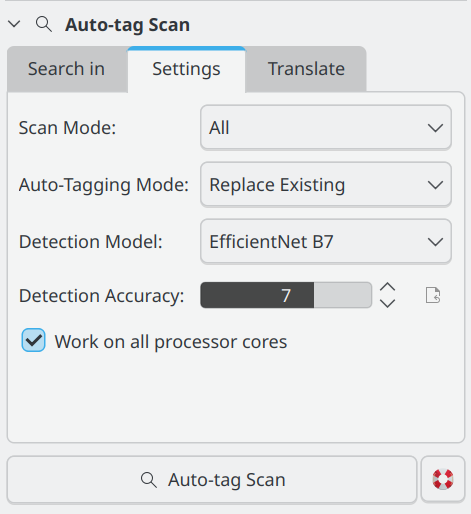
La vista de configuració d'etiquetes automàtiques del digiKam¶
Configuració de les etiquetes automàtiques¶
Per a l'etiquetatge automàtic, hi ha 4 paràmetres que l'usuari pot ajustar per a controlar com el digiKam detecta i etiqueta objectes en una imatge.
Mode d'exploració: el mode d'exploració determina si el digiKam explorarà totes les imatges, o només les imatges que no tinguin una etiqueta auto ja assignada. L'etiqueta auto s'assigna a les imatges que s'han etiquetat automàticament. L'etiqueta auto no està assignada a les imatges que s'han etiquetat manualment.
Mode d'etiquetatge automàtic: en aplicar etiquetes automàtiques, podeu triar entre Actualitza i Reemplaça existent. En seleccionar Actualitza s'afegiran etiquetes automàtiques noves a les etiquetes existents a la imatge. Reemplaça els existents eliminarà totes les etiquetes automàtiques existents i les substituirà per les etiquetes detectades a l'exploració actual. Qualsevol etiqueta que no estigui sota l'etiqueta auto no es veurà afectada. Aquesta configuració és útil si voleu executar diverses exploracions amb opcions diferents de configuració i combinar els resultats.
Model de detecció: el model de detecció és la xarxa neuronal utilitzada per a detectar objectes a la imatge. El model predeterminat és EfficientNet B7. El model EfficientNet B7 és un model de propòsit general que pot detectar 1.000 objectes i escenes diferents. El model YOLOv11-Nano és més ràpid i utilitza menys memòria que el model EfficientNet B7. El model YOLOv11-Nano es recomana a usuaris amb memòria limitada o processadors més lents, i YOLOv11-XLarge es recomana a usuaris amb més memòria i processadors més ràpids. Tots dos models YOLOv11 estan entrenats per a detectar 80 objectes diferents basats en el conjunt de dades COCO.
Precisió: la configuració de menor precisió pot detectar més objectes en una imatge, però també augmentarà el nombre d'objectes incorrectament identificats (falsos positius). Es recomana una configuració predeterminada de 7 per a ús normal.
Treballa amb tots els nuclis dels processadors¶
L'etiquetatge automàtic pot ser una tasca que requereix molt temps depenent de la mida de la biblioteca i el filtratge seleccionat a Cerca a. Es recomana utilitzar tots els nuclis de processador. Això farà que el procés s'executi més de pressa, però potencialment pot fer que altres processos s'executin més lentament i fer que el vostre ordinador es vegi menys fluid mentre s'està executant l'etiquetatge automàtic. Podeu desmarcar Treballa en tots els nuclis del processador si la vostra màquina és lenta i voleu fer altres tasques mentre s'està executant l'exploració d'etiquetes automàtiques.
Pestanya de traducció¶
La pestanya Traducció permet triar idiomes addicionals per a etiquetar automàticament. Aquesta característica utilitzarà un servei de traducció en línia per a traduir l'etiqueta automàtica a un dels idiomes acceptats.
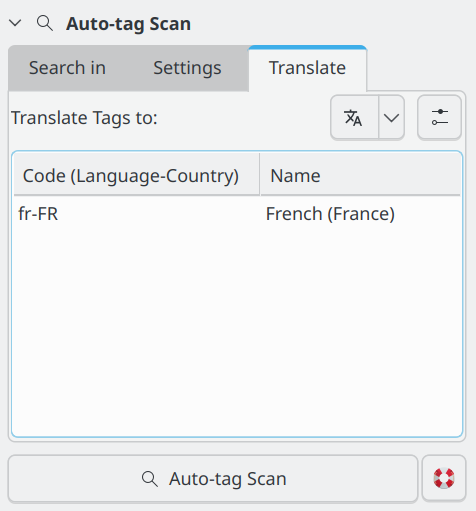
La vista de traducció d'etiquetes automàtiques del digiKam¶
Explora la col·lecció cercant etiquetes automàtiques¶
Per a començar l'exploració, feu clic al botó Exploració d'etiquetes automàtiques. Mentre està en marxa el procés d'assignació d'etiquetes automàtiques, es mostra un indicador de progrés a la cantonada inferior dreta de la finestra principal. A mesura que l'exploració progressa, les etiquetes noves s'afegiran a l'etiqueta auto a la vista Etiquetes.